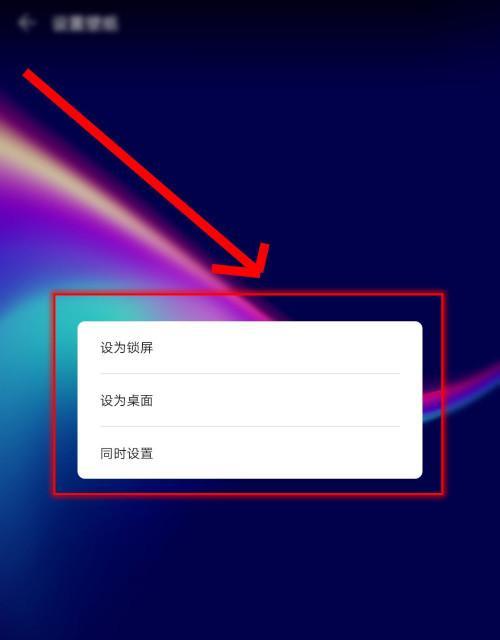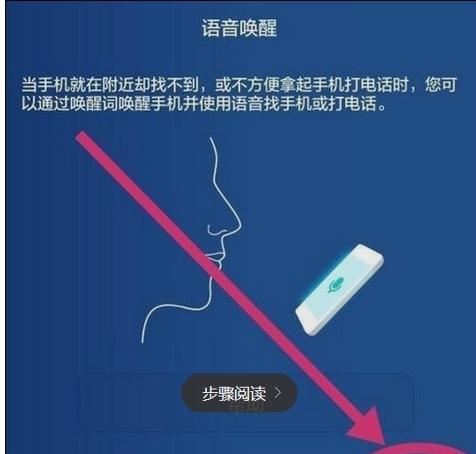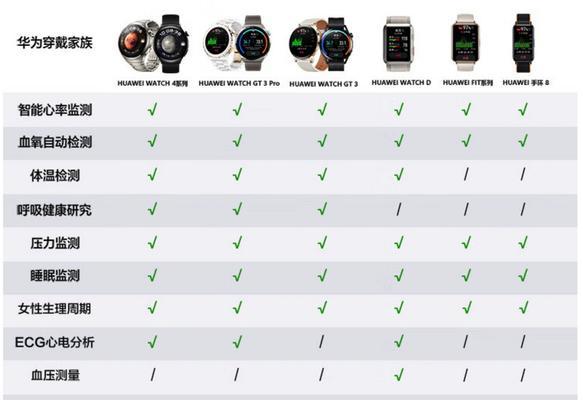在日常使用电脑时,我们经常会遇到电脑突然无响应的情况。这不仅让人烦恼,还会严重影响工作效率。面对这样的问题,掌握快速恢复电脑的技能就显得尤为重要。本文将为您详细讲解电脑无响应时如何快速诊断并解决,帮助您最大限度地减少因电脑故障导致的时间损失。
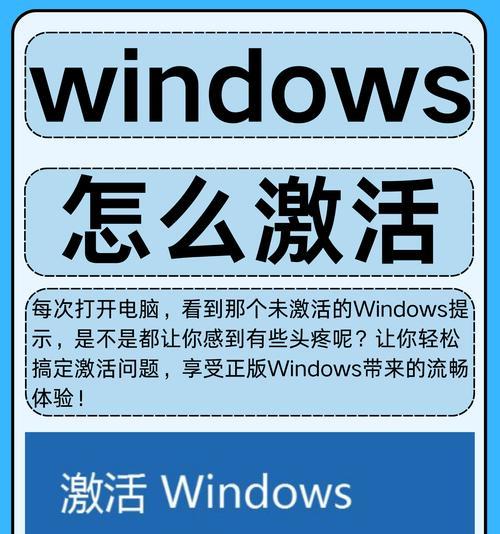
一、分析电脑无响应的原因
1.1软件冲突或故障
软件冲突或程序崩溃是导致电脑无响应的常见原因。某些应用程序可能会意外关闭或陷入死循环,导致系统不再响应。
1.2系统资源过载
打开过多的程序或在后台运行大量进程也可能导致电脑资源过载,进而引发无响应问题。
1.3硬件故障
硬盘、内存条等硬件的故障也可能是导致电脑无响应的原因。硬件衰退或损坏会对电脑性能造成严重影响。
1.4系统文件损坏
系统文件损坏或不完整可能导致电脑无法正常工作,进而表现为无响应状态。
1.5病毒或恶意软件
电脑被病毒或恶意软件感染,有时也会导致系统行为异常,从而导致无响应。
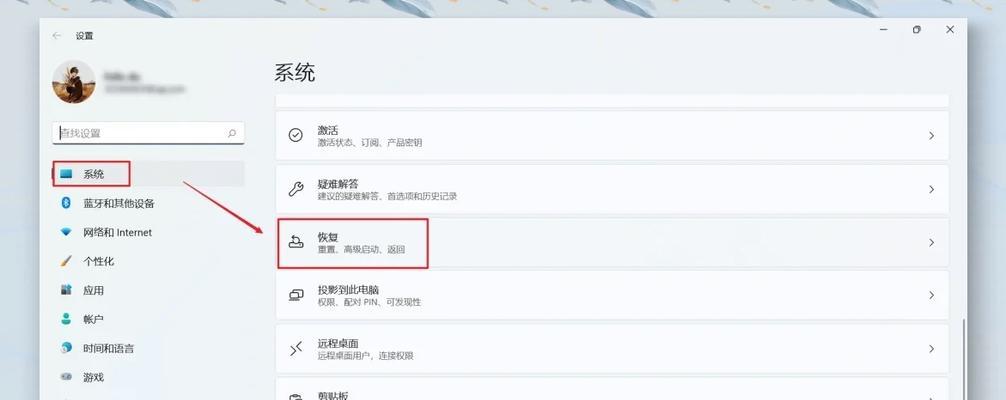
二、如何快速恢复电脑响应
2.1强制重启电脑
当电脑无响应时,首先尝试强制重启。长按电源键30秒以上,待电脑关机后再次开机。
2.2安全模式启动
重启后进入安全模式尝试解决问题。如果安全模式下电脑可以正常响应,说明问题可能与最近安装的软件或驱动有关。
2.3使用任务管理器结束任务
按`Ctrl+Shift+Esc`打开任务管理器,查看CPU和内存使用情况。如果某个进程占用资源异常,可以尝试结束该进程。
2.4系统文件检查
使用系统文件检查器工具(SFC/scannow)恢复丢失或损坏的系统文件。
2.5磁盘清理和检查
运行磁盘清理工具清除不必要的文件,使用磁盘检查工具(chkdsk)检查并修复磁盘错误。
2.6检查病毒和恶意软件
使用可靠的杀毒软件全面扫描电脑,清除可能存在的病毒或恶意软件。
2.7硬件检测
如果怀疑是硬件问题,可以使用硬件检测工具或请专业技术人员检查硬盘、内存等硬件的完好性。
2.8系统还原和重装
当其他方法都无效时,可以考虑使用系统还原点恢复到之前的状态,或者重新安装操作系统。

三、预防电脑无响应的实用技巧
3.1定期更新软件和系统
确保操作系统和所有软件都处于最新版本,这样可以避免很多由于软件兼容性导致的问题。
3.2合理分配系统资源
避免同时打开过多程序,定期关闭不必要的后台进程,保持系统资源的充足。
3.3定期进行磁盘维护
使用磁盘清理和磁盘检查工具定期维护硬盘,预防因磁盘错误导致的无响应。
3.4安装稳定的杀毒软件
选择信誉良好的杀毒软件,定期进行全盘扫描,以防范潜在的病毒和恶意软件。
3.5备份重要数据
定期备份重要文件和系统镜像,以免遇到无法恢复的无响应问题时丢失重要数据。
四、常见问题解答
Q1.强制重启会不会损坏电脑?
一般来说,偶尔的强制重启不会对电脑造成损害。但如果频繁出现需要强制重启的情况,则应尽快找出原因并解决。
Q2.如何快速识别电脑无响应的原因?
可以通过观察屏幕上的错误信息,使用任务管理器查看资源占用情况,或者通过安全模式启动来缩小问题范围。
Q3.电脑无响应时,如何保证数据安全?
在遇到无响应问题时,如果能够保存数据,尽量先保存当前工作,然后安全关机或重启。定期备份数据是防止数据丢失的最好办法。
结语
通过上述步骤,我们详细探讨了电脑突然无响应时的快速恢复方法以及预防措施。掌握这些技能,可以帮助我们应对突发的电脑故障,让电脑恢复正常的运行状态。记住,定期维护和合理的使用习惯是确保电脑稳定运行的关键。希望本文能够帮助您在遇到类似问题时,能够迅速有效地解决问题。